
テックアカデミーの受講を検討している方で無料体験について知りたい方がいるかと思います。
- 無料体験はどんな感じ?
- 事前にどんな手順か知りたい
そんなみなさんへ、今回実際に私が受講した無料体験をレビューしたいと思います。
私自身が今まさにプログラミングを勉強し始めた身ですので、よりリアルな情報をお届け致します。
それではさっそく見ていきましょう。
申し込み手順

※ここから先の画像は全てテックアカデミーHPより引用しています。
step
1テックアカデミーのWEBサイトを開く
TechAcademy [テックアカデミー]のホームページのヘッダーメニューより、
「はじめての方へ」→「無料体験」を選びます。
-e1619922219801-300x64.jpg)
もしくはテックアカデミー無料体験から。
![]()
step
2フォームへ入力
申し込みフォームに必要事項を入力しましょう。

step
3申し込み完了のメールが届く
申し込み完了のメールが届きます。
ログイン画面のURL、パスワードが記載されていますので、ログインしましょう。
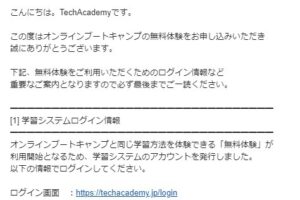
step
4ログイン
ログインすると無料体験ができますのでさっそく進めてみましょう。
無料体験できること

基礎的な学習
私の場合はフロントエンドコースなので、「Webページとは」から始まり、HTML/CSS、JavaScriptでした。
メンタリング
現役エンジニアであるメンターの方にいろいろ相談できます。
日時が選択できるので自分のスケジュールと照らし合わせて申し込みましょう。
時間も限られているので、事前に聞きたいことを準備しておきましょう。
個人的な感想
教材の感想
初心者にわかりやすく書いてありますので、どなたでも進めやすい感じになっています。
ただ、プロゲートの画面に慣れていると、若干物足りなさ、難しさ、を感じるかもしれません。
メンタリングの感想
男性の方に担当してもらいました。
すごく丁寧に受け答えをして頂いたので、わかりやすかったです。
お互いの自己紹介から始まり、コース選び、興味のあるコースの特徴、プログラミングの楽しさ、など相談できました。
時間が30分前後と限られていたので、事前に質問を準備しておくと良いと思います。
また、メンタリング中に質問がネタ切れになると時間がもったいないので、なるべく多くの質問を用意しておくといいかと思います。
課題の感想
課題と聞くと難しい印象がありますが、とても簡単です。
教材をしっかり読めばちゃんとできますので安心してください。
課題を提出すると下のようなレビューがメールで届きます。
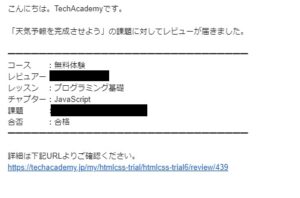
まとめ
チャット質問やメンタリングなどしっかり体験できますので、いきなり申し込むよりかは無料体験すべきです。
スクール選びの判断材料にもなります。
まずはやってみることが大事なので、無料サービスを利用しましょう。
テックアカデミーのフロントエンドコースのレビューはこちら。
-

WEB制作を学ぶには最適!テックアカデミーフロントエンドコースを受講した感想
続きを見る
プログラミングそのものに不安を持っている方はまずはプロゲートを利用してみてはいかがでしょうか。
-

テックアカデミー入校前は初心者向けのプロゲートを絶対やるべき!
続きを見る


